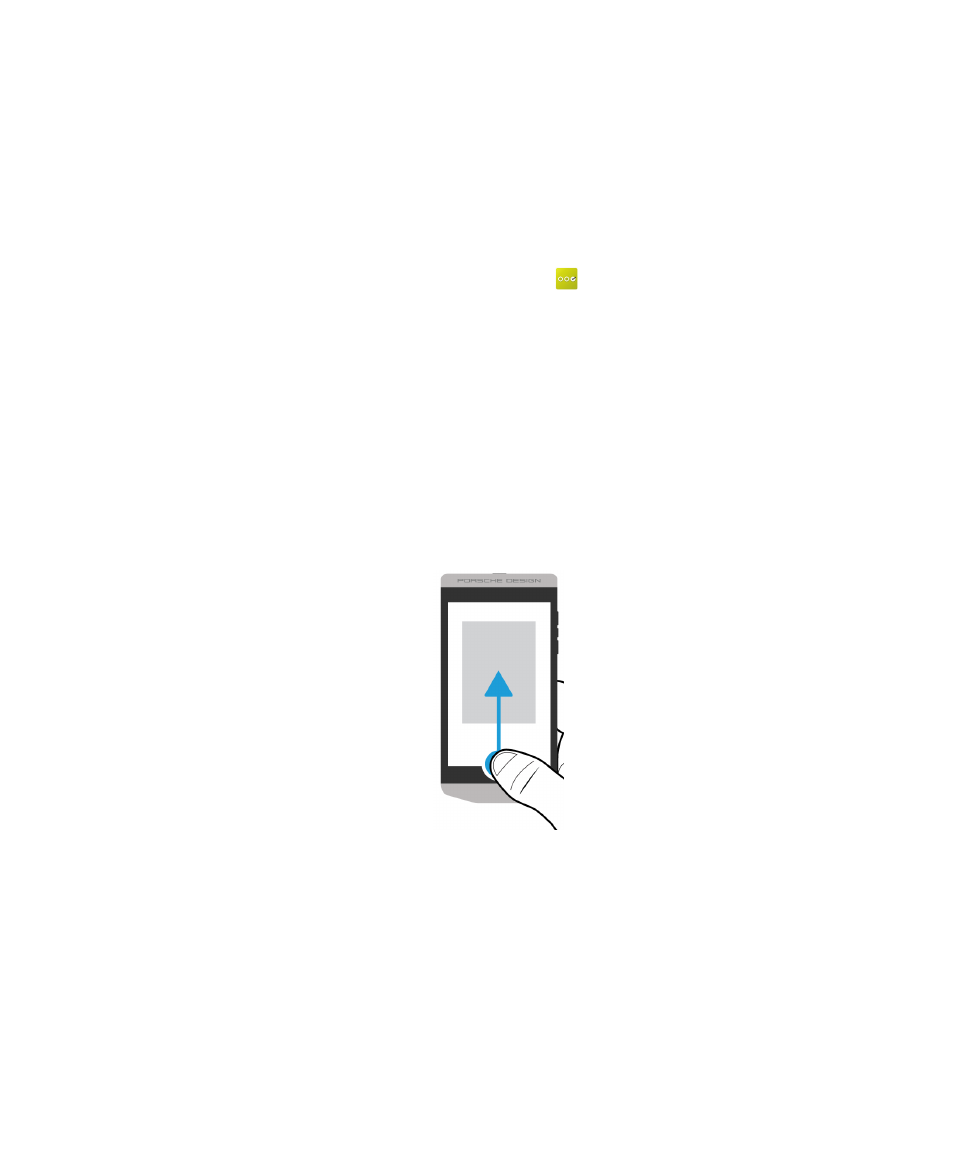
Menggunakan gerakan
Luangkan waktu untuk mencari tahu cara bernavigasi pada perangkat BlackBerry Anda menggunakan
gerakan di layar sentuh.
Bergerak di layar awal
Untuk mengenal layar awal, coba gunakan gerakan berikut.
1. Untuk kembali ke layar awal kapan saja, gesek layar dari bawah ke atas.
2. Untuk membaca pesan di BlackBerry Hub, gesekkan jari Anda dari kiri ke kanan.
Penyetelan dan dasar-dasar
Panduan Pengguna
20
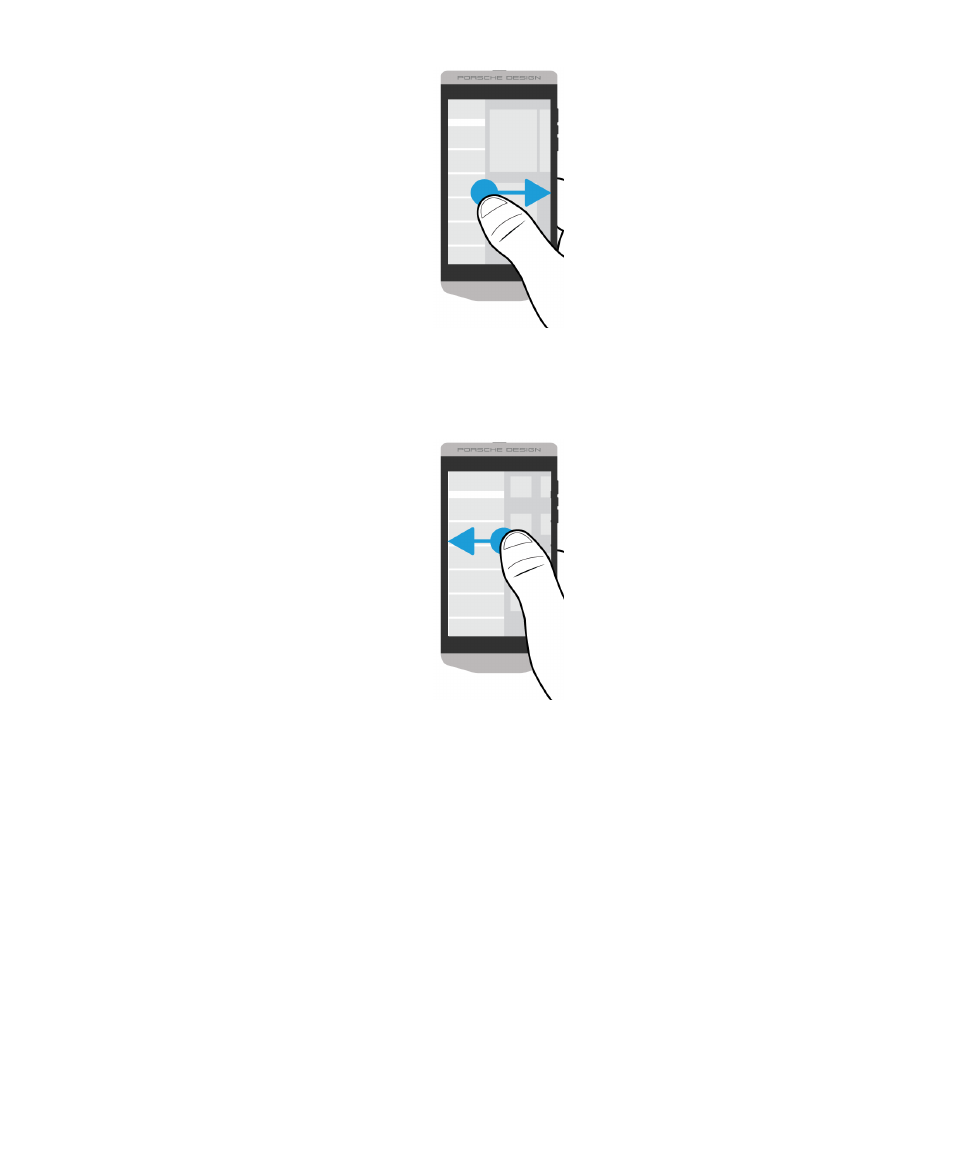
3. Untuk melihat aplikasi yang terbuka (jika ada), gesekkan jari dari kanan ke kiri. Untuk melihat semua
aplikasi, terus gesekkan jari Anda dari kanan ke kiri.
Mengintip pada BlackBerry Hub
Untuk melihat pesan, Anda dapat mengintip pada BlackBerry Hub atau membukanya dari mana saja di
perangkat BlackBerry Anda.
Dari bagian bawah layar, gesekkan jari Anda ke atas dan ke kanan.
Penyetelan dan dasar-dasar
Panduan Pengguna
21
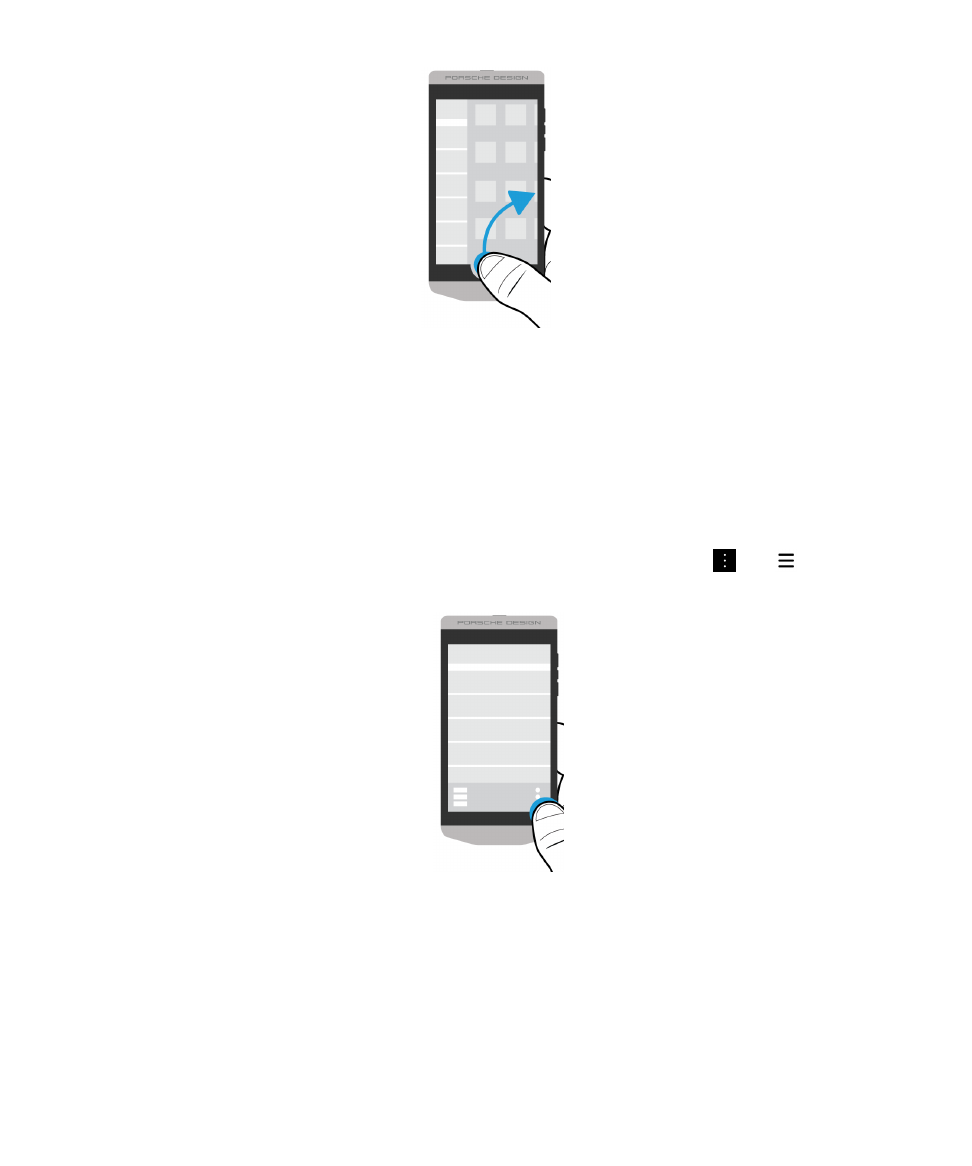
Tip: Tahan jari Anda di atas layar saat mengintip di BlackBerry Hub. Untuk kembali ke layar kerja Anda,
geser kembali jari Anda ke bawah.
Menampilkan menu
Anda dapat menemukan fitur, opsi, dan bantuan dengan mengeksplorasi menu.
Lakukan salah satu dari yang berikut ini:
• Untuk melihat tindakan lain yang dapat dilakukan dalam suatu aplikasi, ketuk atau .
• Untuk melihat tindakan lain untuk suatu item tertentu, seperti lagu atau foto, sentuh dan tahan item
itu.
Tip: Untuk melihat nama ikon yang muncul pada bagian kanan layar, sentuh dan tahan ikon itu.
Gesekkan jari Anda di luar ikon untuk tidak memilihnya.
• Untuk melihat setelan dan bantuan untuk suatu aplikasi, gesek layar dari atas ke bawah.
• Untuk mencari setelan untuk perangkat, pada layar awal, sapukan jari ke layar dari atas ke bawah.
Penyetelan dan dasar-dasar
Panduan Pengguna
22
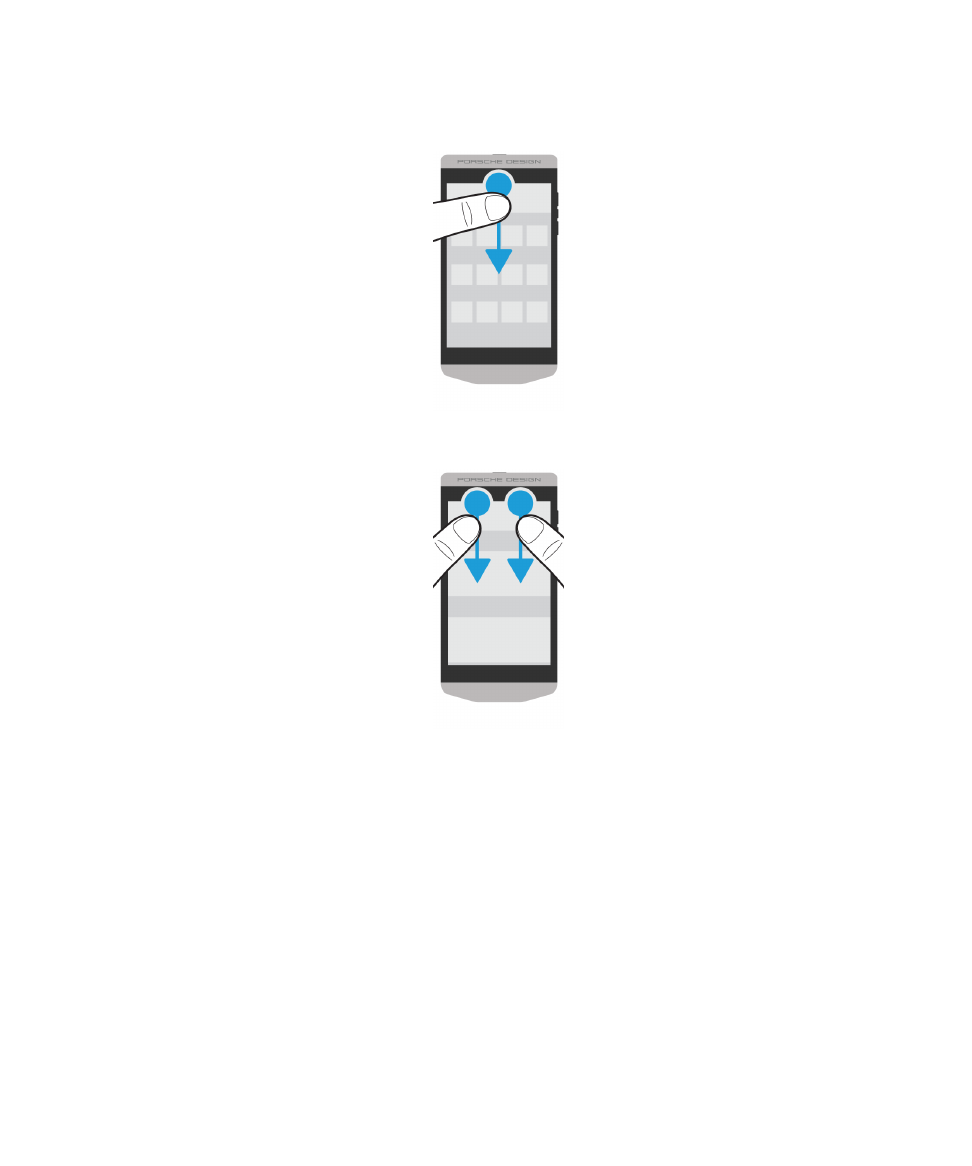
Catatan: Dalam suatu aplikasi, untuk mencari setelan perangkat, gunakan dua jari dan gesek layar
dari atas ke bawah.
Menggulir dan berpindah antar item
Gesekkan jari Anda untuk menggulir melalui daftar, menggeser halaman web, atau bergerak antara foto.
Lakukan salah satu dari yang berikut ini:
• Untuk menggulir, gesek jari Anda ke atas ke bawah.
Penyetelan dan dasar-dasar
Panduan Pengguna
23
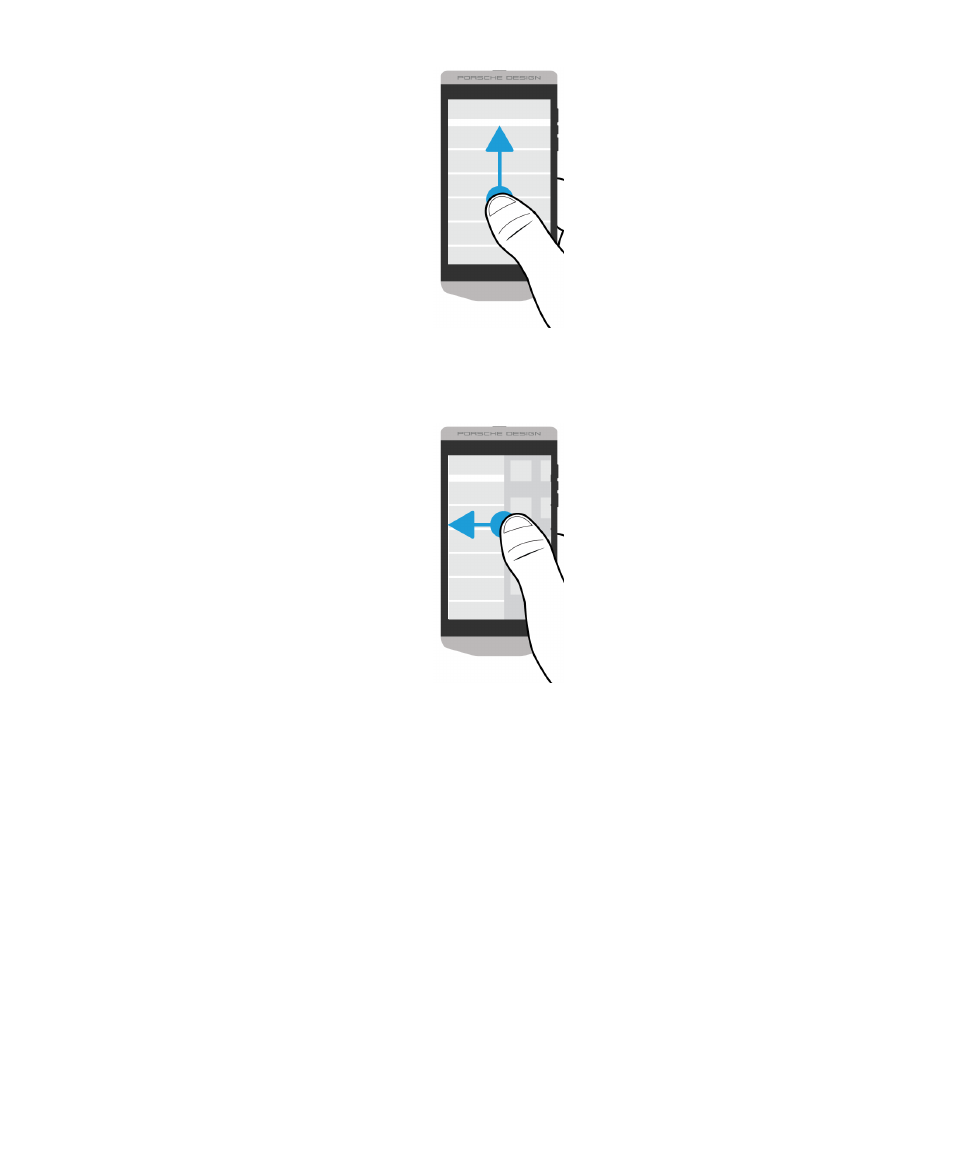
• Untuk bergerak antara BlackBerry Hub dan aplikasi, gesek jari Anda ke kiri dan ke kanan.
Menggunakan slider
Jika slider ditampilkan pada layar Anda, Anda dapat menggunakan slider untuk melewati file seperti lagu
atau video, atau menggulir beberapa halaman sekaligus, seperti halaman eBook.
Pada slider, tarik slider handle.
Penyetelan dan dasar-dasar
Panduan Pengguna
24
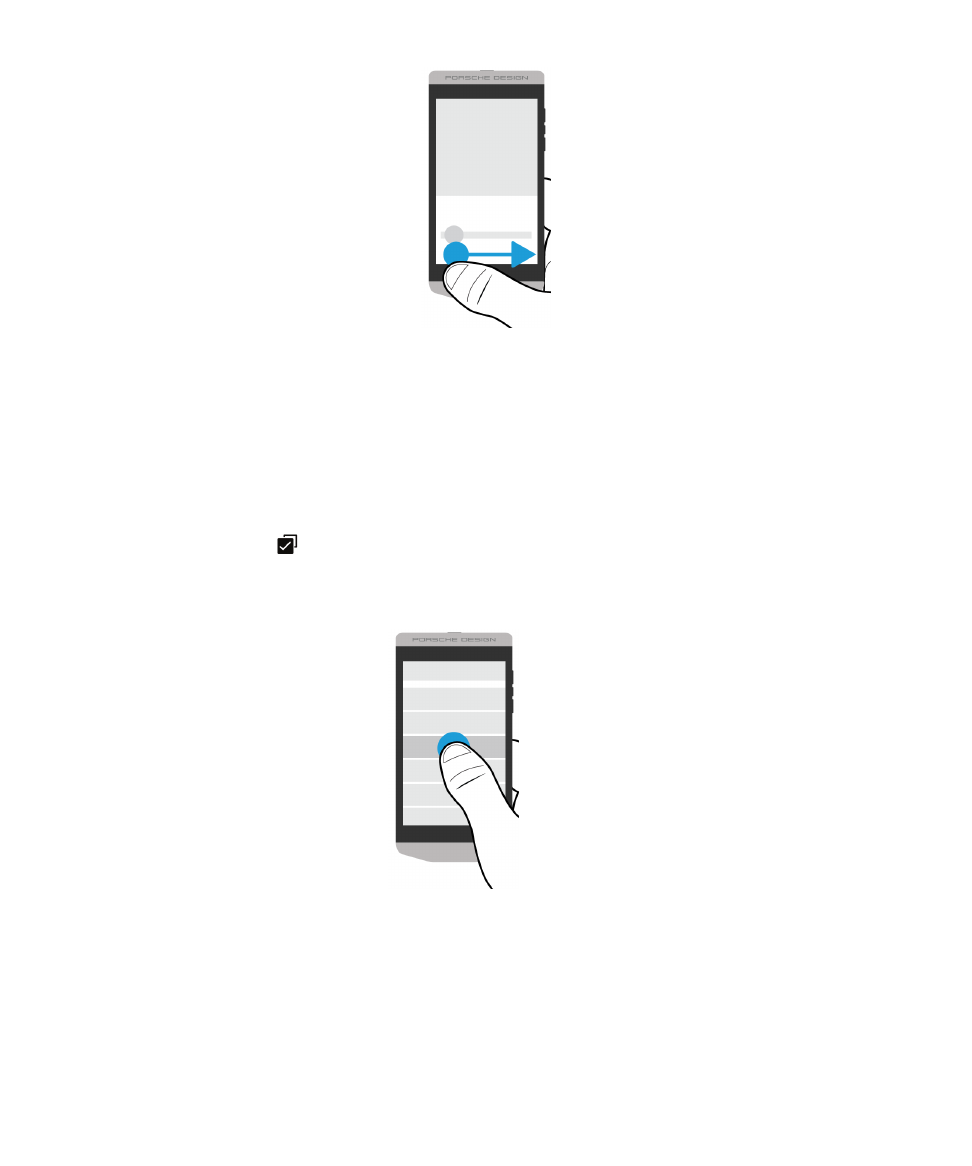
Memilih item
Lakukan salah satu dari yang berikut:
• Untuk memilih item, silakan ketuk saja. Jika item itu dapat dibuka, item itu akan terbuka.
• Untuk menyorot item tanpa membukanya, sentuh dan tahan item itu.
• Untuk menyorot lebih dari satu item, seperti foto atau lagu yang ingin Anda bagikan, sentuh dan
tahan satu item. Ketuk
dan ketuk lebih banyak item. Untuk menghapus pilihan satu time, ketuk
item itu lagi.
Memperbesar (zoom in) atau memperkecil (zoom out) layar
Jika Anda menginginkan tampilan rincian atau foto yang lebih detail, atau jika Anda mengalami kesulitan
membaca huruf yang terlalu kecil, Anda dapat memperbesar layar. Untuk melihat lebih banyak hal di
atas layar, lakukan zoom out.
Lakukan salah satu dari yang berikut ini:
Penyetelan dan dasar-dasar
Panduan Pengguna
25

• Untuk memperbesar, pisahkan jemari Anda.
• Untuk memperkecil, rapatkan kedua jari Anda.